XP-PENは、パソコンと接続すればすぐに使えるわけではありません。
両者を接続するためのドライバを、パソコンにダウンロード&インストールする必要があります。
この記事では、最新のドライバをダウンロードしてインストールする方法を紹介します。
Contents
XP-PENの最新ドライバのダウンロード方法
XP-PENの最新ドライバは下記の場所からダウンロードできます。
ドライバのダウンロード手順
上記URLにアクセスしてプルダウンメニューから自分のシリーズを選択します。一覧から該当するXP-PENの画像をクリックしてください。
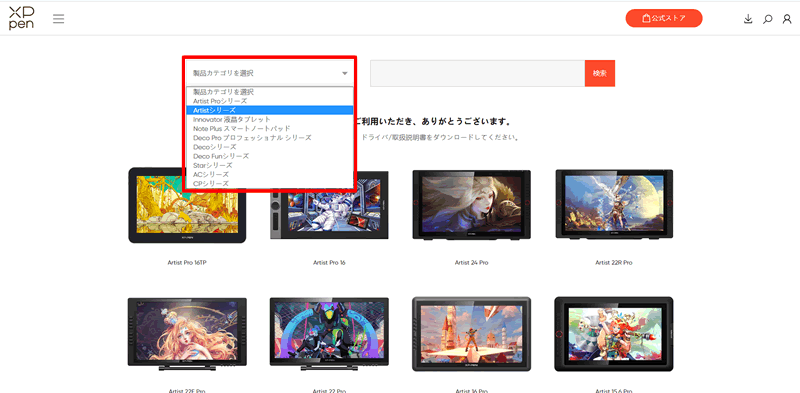
ダウンロードページが表示され「ソフトウェア&ドライバー」に、Mac、Windows、Centosなどのドライバが表示されます。
表示された一覧から、自分のパソコンのOSにあった最新日付のドライバをダウンロードしましょう。
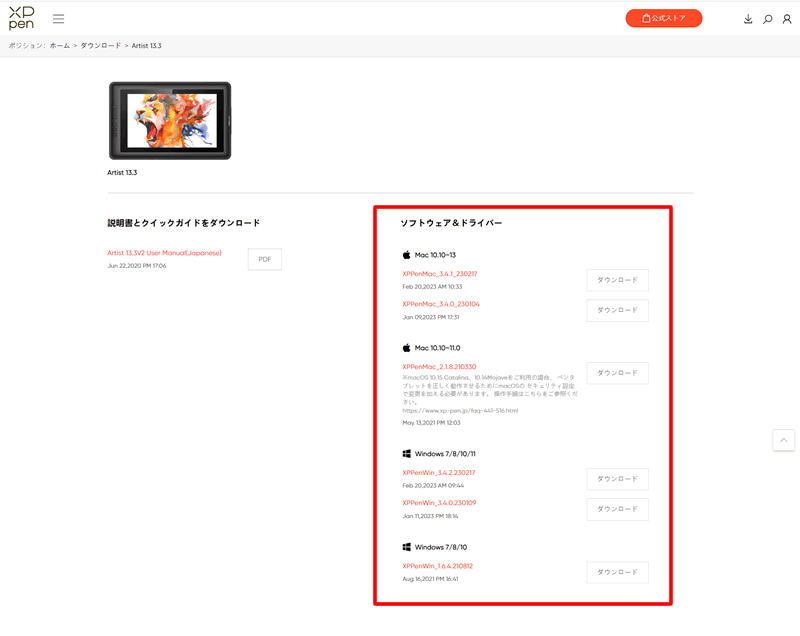
XP-PENのドライバのインストール
ドライバをパソコンにインストールする方法を解説します。
ドライバのインストール方法
ダウンロードしたファイルをダブルクリックして開き、exeファイルをデスクトップなどに保存してください。
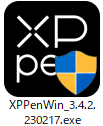
exeファイルをクリックするとインストール画面が表示されるので、「ソフトフェアライセンス契約書の同意」にチェックを入れて、「インストール」をクリックします。
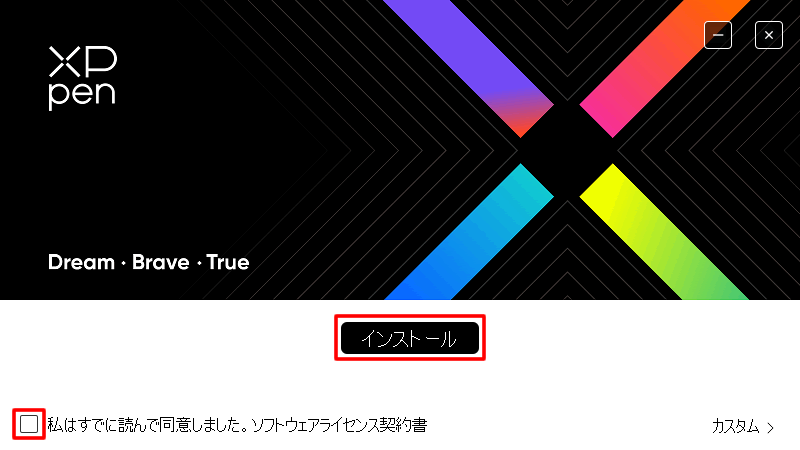
再起動画面が表示されたら、「再起動」をクリックしましょう。
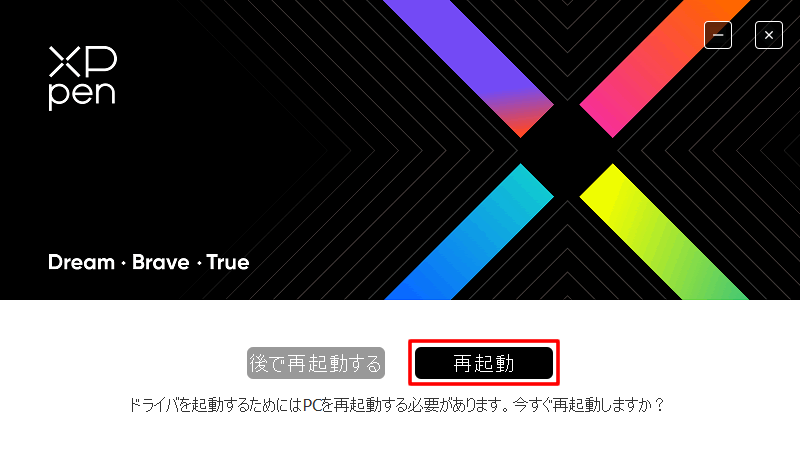
画面の案内に沿って設定するだけで、特に設定を変更する項目は表示されないので、誰でも簡単にインストールできます。
XP-PENのドライバのアップデート
XP-PENのドライバは、随時新しいものがリリースされています。
現状利用していて問題がなければ、急いでアップデートする必要はありませんが、動かない場合はドライバをアップデートしてみましょう。
ドライバのアップデート前にやること
ドライバをアップデートする前にやっておいた方がよいことが2つあります。
ドライバアップデート前にやっておくこと
- 1)作業中のデータを全て保存しておく
- 2)設定をエクスポートしておく
1)作業中のデータを全て保存しておく
新しいドライバのexeファイルを起動すると、絵を描くソフトが強制終了されます。
作業中のファイルなどは事前に保存しておきましょう。
2)設定をエクスポートしておく
XP-PENドライバのアップデートでは、旧ドライバをアンインストール後に新しいドライバをインストールするため、エクスプレスキーなどの設定が消えてしまいます。
事前にファイルをエクスポートしておくのがおすすめです。
設定のエクスポートは、ドライバの設定からできます。
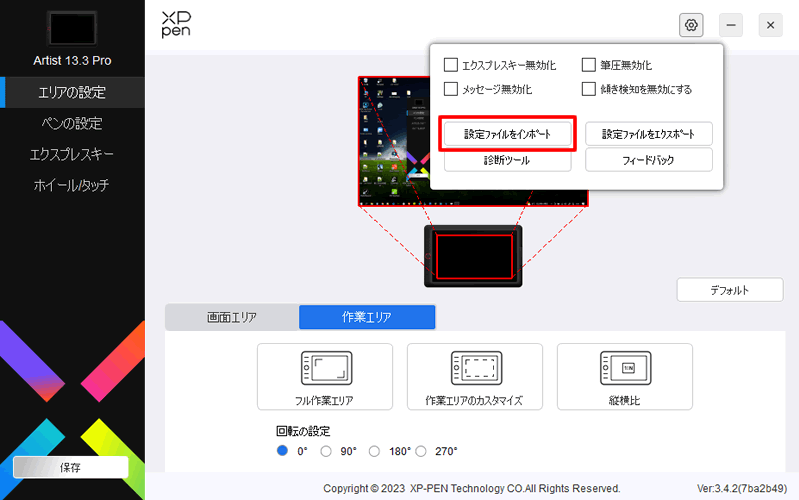
ドライバのアップデート方法
ドライバのアップデート方法は、インストール方法と同じです。
ダウンロードした新しいドライバをダブルクリックして開き、exeファイルをデスクトップなどに保存してください。
exeファイルをクリックすると変更すると「旧ドライバを削除して、新しいドライバをインストールする」旨のポップアップ画面が表示されます。
ここで「はい」を選択すると、絵を描くソフトが強制終了されるので、作業中のファイルは保存しておきましょう。
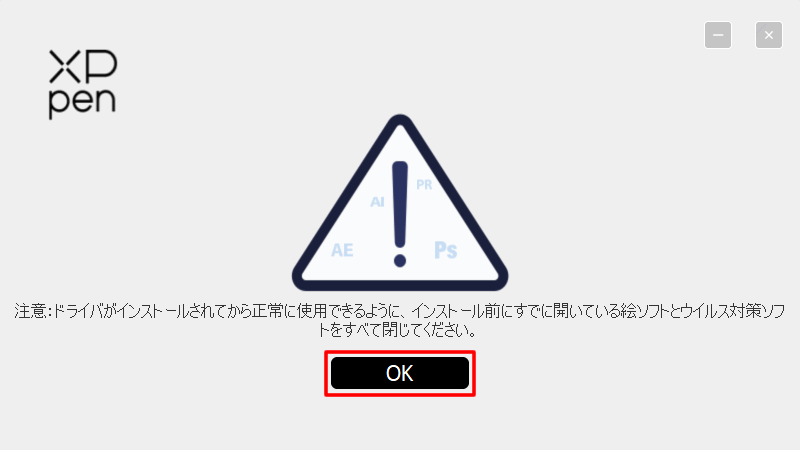
後は、インストールの手順と同じく「ソフトフェアライセンス契約書の同意」にチェックを入れて、「インストール」と「再起動」をすれば完了です。
